Deze gids zal u tonen hoe te randen verfijnen in Photoshop. De digitale foto is opgebouwd uit pixels. Dat biedt de mogelijkheid om een deel ervan te bewerken, zoals het verwijderen van de achtergrond. Het probleem is dat het moeilijk is om perfecte selecties te maken. Gelukkig biedt de professionele foto-editor alles wat je nodig hebt om de selectie te verfijnen, zoals rond het haar. Als je het achtergrondgeluid rond het hoofdobject irriteert, laten we het dan nu meteen doen.
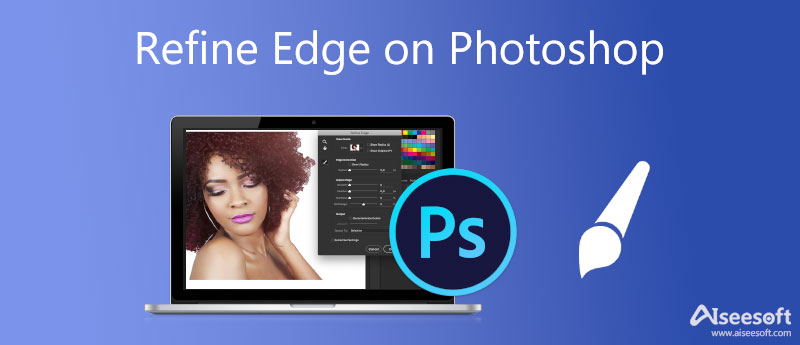
Adobe Photoshop bevat een breed scala aan selectiehulpmiddelen, zoals selectiekader en magnetische lasso. Als het gaat om het verfijnen van randen in Photoshop, is er de Refine Edge Tool. Om betere resultaten te krijgen, kunt u de onderstaande stappen volgen.
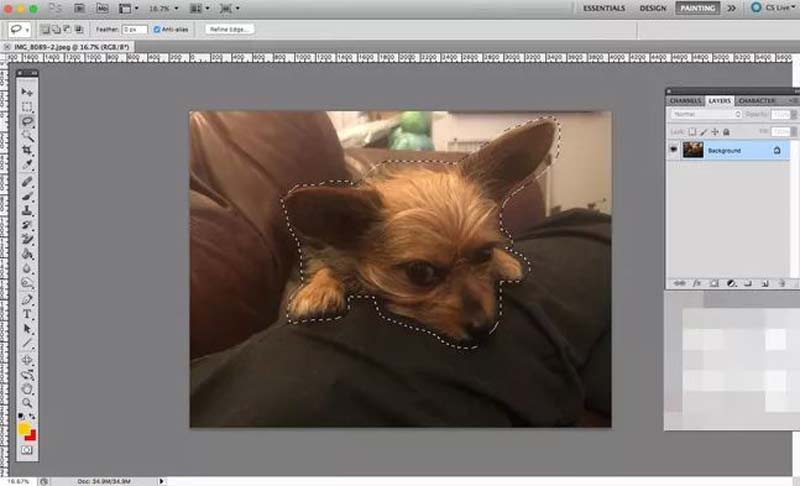
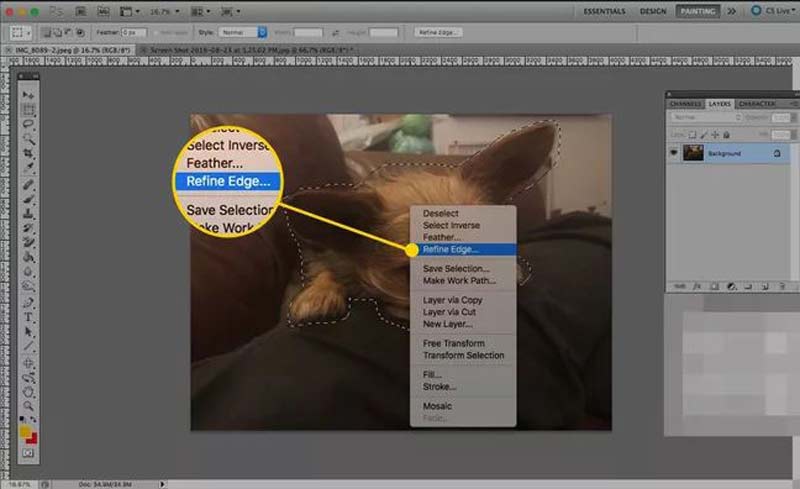
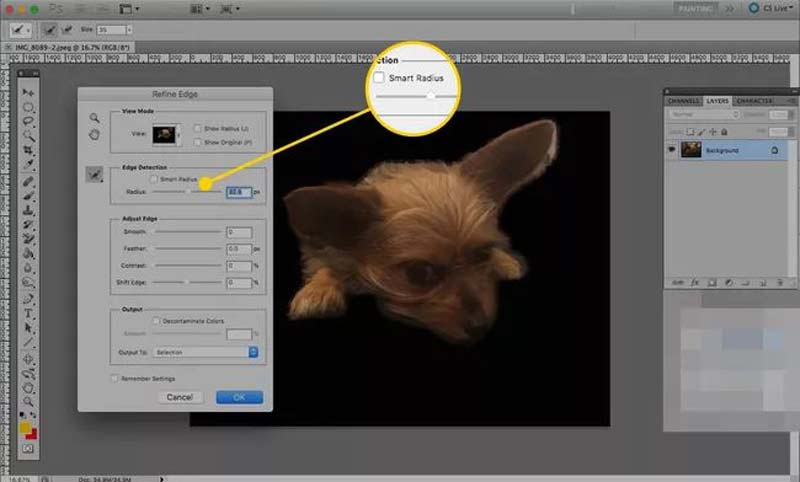
kan zich afvragen of er een gemakkelijkere manier is om hetzelfde effect te krijgen. Het antwoord is Aiseesoft Gratis achtergrondverwijderaar online. Allereerst vraagt het als online app u niet om software te installeren bij het verfijnen van beeldranden. Wat nog belangrijker is, de app is volledig gratis. In tegenstelling tot andere webfoto-editors voegt deze tool geen watermerken toe aan uw afbeeldingen. Dit zijn de stappen om achtergrond te verwijderen en randen te verfijnen.


Waar is Rand verfijnen in Photoshop 2021?
In tegenstelling tot de meeste gereedschappen in Photoshop, bevindt het gereedschap Rand verfijnen zich niet aan de linkerkant van het venster. Om toegang te krijgen, moet u eerst een selectie maken, met de rechtermuisknop op de selectie klikken en kiezen Edge verfijnen op de lijst.
Waarom kan Refine Edge niet worden gevonden in Photoshop CC?
Ten eerste is de tool Randen verfijnen niet te vinden op de linkerwerkbalk in Photoshop CC. Het is pas beschikbaar nadat u een keuze heeft gemaakt. Zorg er bovendien voor dat de selectie is geactiveerd; anders werkt de tool niet.
Kan ik randen corrigeren in Photoshop?
Er zijn verschillende hulpmiddelen om randen in Photoshop te corrigeren en glad te strijken, waaronder het gereedschap Rand verfijnen. Bovendien kun je met kanalen ook randen verzachten.
Conclusie
Deze handleiding laat voor beginners zien hoe u randen kunt verfijnen in Photoshop. Hoewel Photoshop een professionele foto-editor is, beschikt het over te veel functies en hulpmiddelen. Als u onze gids volgt, moet u de tool Edge verfijnen leren. Bovendien hebben we ook een alternatieve manier gepost, Aiseesoft Free Background Remover Online, om hetzelfde effect te krijgen zonder technische vaardigheden. Meer vragen? Laat dan hieronder je bericht achter.
Soorten foto-achtergronden
Auto transparante achtergrond Logo transparante achtergrond Portret Achtergrond PNG-transparante achtergrond Bloem Transparante Achtergrond Illustrator transparante achtergrond Transparante Canva-achtergrond Pasfoto Achtergrond Achtergrond voor productfotografie
Video Converter Ultimate is een uitstekende video-omzetter, editor en versterker voor het converteren, verbeteren en bewerken van video's en muziek in 1000 formaten en meer.
100% veilig. Geen advertenties.
100% veilig. Geen advertenties.